うまく、さくらのレンタルサーバーにワードプレスをインストールしたらやっておきたいことがあります。
それは最初の時点でクイックインストールすると、アドレスにインストール先のフォルダが含まれてしまう事です。
例えば、こちらの記事で記載したさくらレンタルサーバーにクイックインストールでワードプレスをインストールした場合
さくらのレンタルサーバーとお名前ドットコムの独自ドメインでワードプレス(wordpress)をインストールする方法
上記の記事の例のとおり、ワードプレスのインストール先を「WP」にして、ドメインの詳細設定におけるマルチドメインの対象フォルダも「WP」にしたとします。
こうするとサイトにアクセスすると、アドレスが独自ドメインの後に/wpとなっています。
例えば、お名前ドットコムで「hihumi.com」という独自ドメインを取得した場合で、上記の手順でさくらのレンタルサーバーを借りて、ワードプレス(wordpress)をインストールすると・・・
実際にサイトにアクセスすると下記のようになります。
「http://hihumi.com/wp/」
これを
「http://hihumi.com/」
こうする方法です。
独自ドメインのアドレスから余計な文字を取る方法
別名を言ってしまうと、下記のようになります。
さくらサーバーでワードプレスをドメイン直下にする方法
最初に紹介したやり方ですと冒頭にお話しした通り、独自ドメインのアドレスの後に/wp/がついてしまいます。
これを取り除くためにやる方法です。
まずはワードプレス(WordPress)の一般設定を押します。
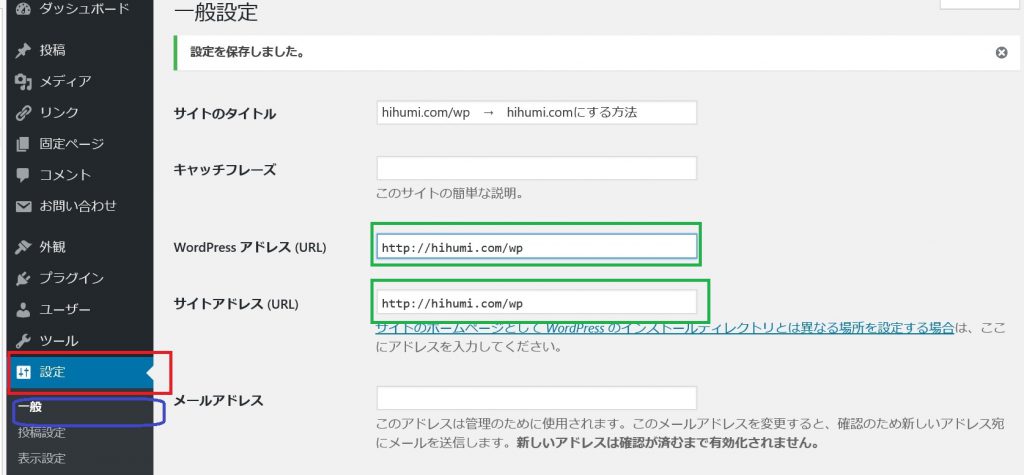
赤枠の設定を押した後に、青枠の一般設定を押してください。
すると、インストール時に独自ドメインhihumi.comを取得し、ワードプレスのインストール先とドメインの詳細設定で対象フォルダを共に「WP」にしていた場合、上記のような表記になっていると思います。
これを下記の画像のようにしてください。
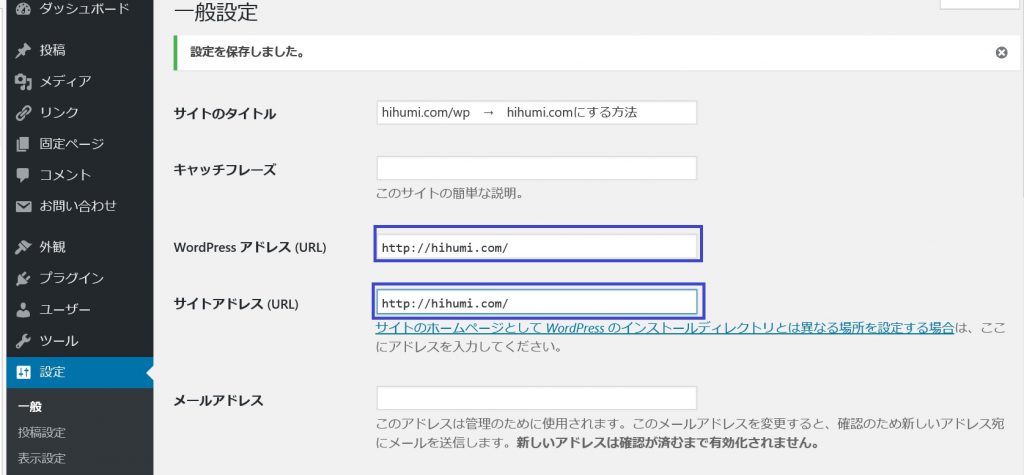
その際にページが見つかりませんとなりますが、気にしないで大丈夫です。
参照先を変更したため、当然そうなります。
WordPressアドレス(URL):http://hihumi.com/wp/
サイトアドレス(URL) :http://hihumi.com/wp/
上記になっているのを変更します。
↓
WordPressアドレス(URL):http://hihumi.com/
サイトアドレス(URL) :http://hihumi.com/
そして下の方にある変更を保存を押してください。
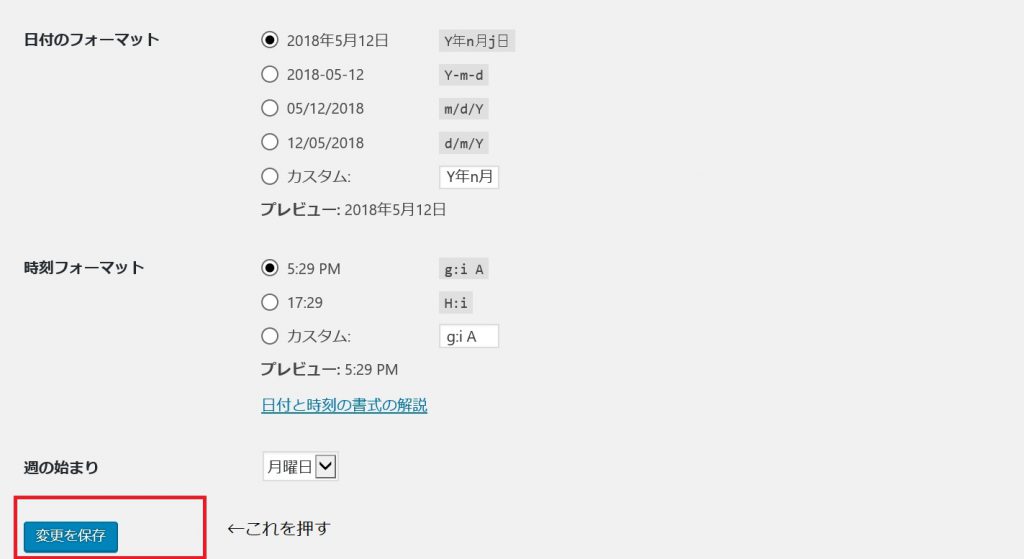
押した瞬間画面が切り替わりページが見つかりませんとなります。
ですが、ひとまずは慌てずに画面を終了します。
その後、さくらサーバーコントロールパネルにログインします。
初期ドメインのFTPサーバー名とパスワードを入れてログインします。
ログイン後画面の左下の方に運用に便利なツールと言う部分があります。
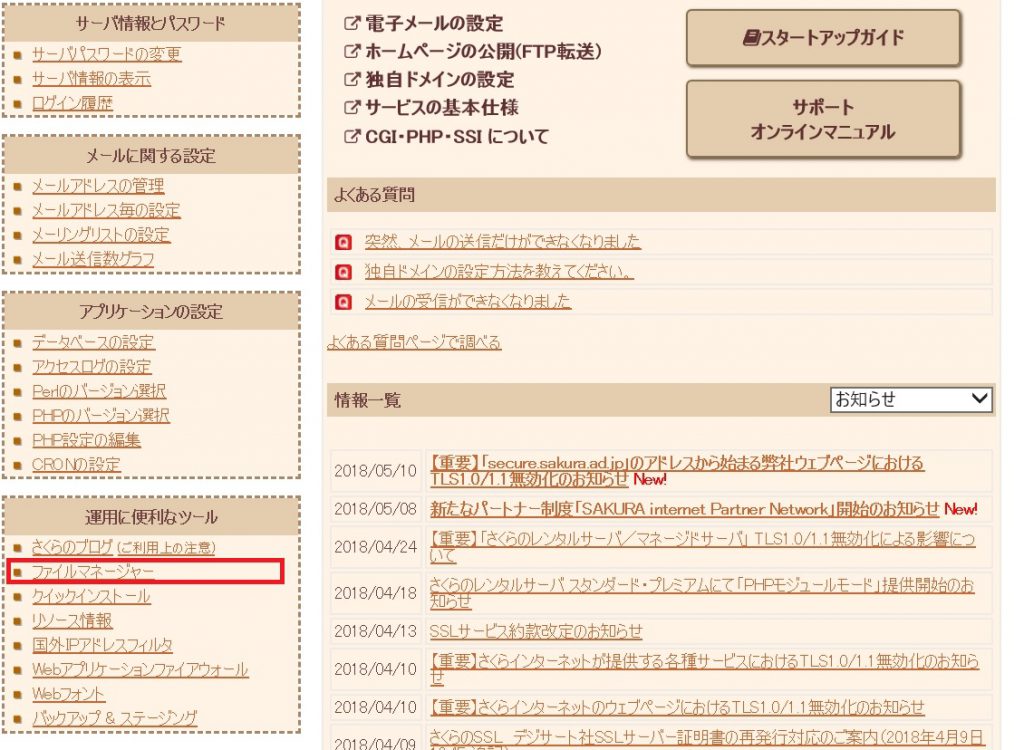
この中にファイルマネージャーがありますので、それをクリックしてください。
そうすると下記のような状態になっているかと思います。

このWPを開くと下記画像のようになっており、下記画像の赤枠のように名前の左横にあるチェックボックスにチェックしてファイルをすべて選択します。
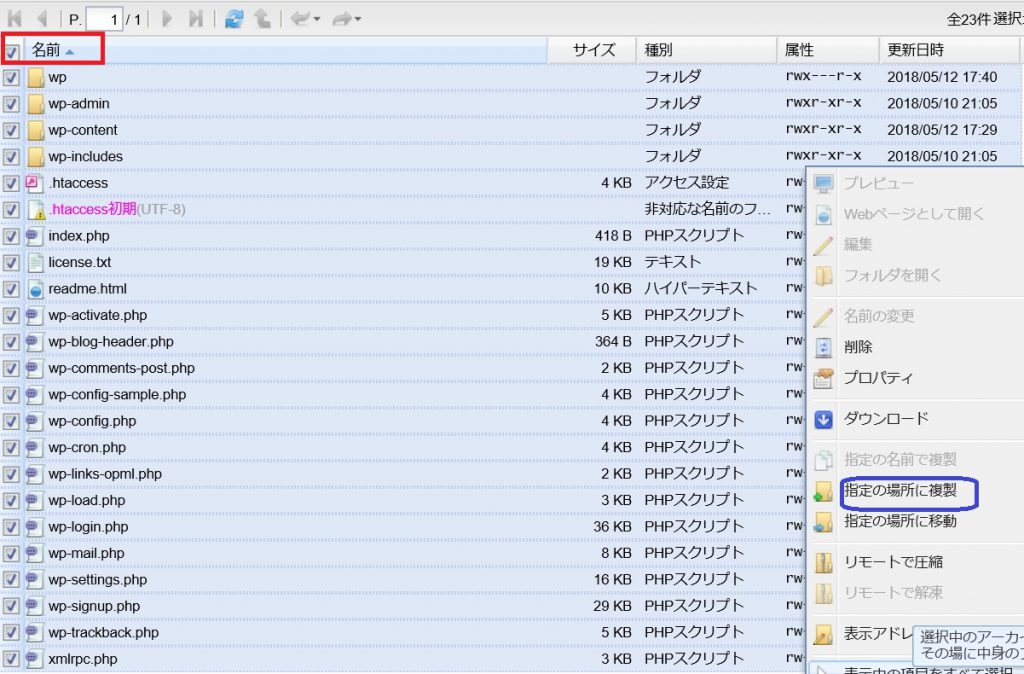
その後種別とか属性の付近で右クリックすると青枠のような表示が出ます。
指定の場所に移動でもいいのですが、念のためバックアップを兼ねて指定の場所に複製にしておきます。
これでファイルマネージャーを開いたときの画像の家のマークを選択します。
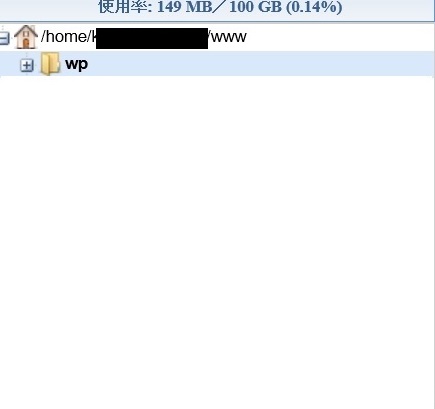
ここにコピーをしてください。
コピー後に独自ドメインがhihumi.comだった場合に
例でいうと
http://hihumi.com/wp-login.php
上記でワードプレスのログイン画面に入れたら成功です。
赤下線部分が皆さんがお名前ドットコムで取得した独自ドメインの部分になります。
これで余計な/wp/が消えるはずですが、万が一上記でログインできない場合は下記の記事を参考にしてください
さくらのレンタルサーバーでお名前ドットコム(お名前.com)で取得したドメインを使用する方法
この記事のドメインの詳細設定があるかと思います。
そのマルチドメインの対象フォルダをご指定下さいの部分
指定フォルダの部分を消して「/」で終わるように設定してください。
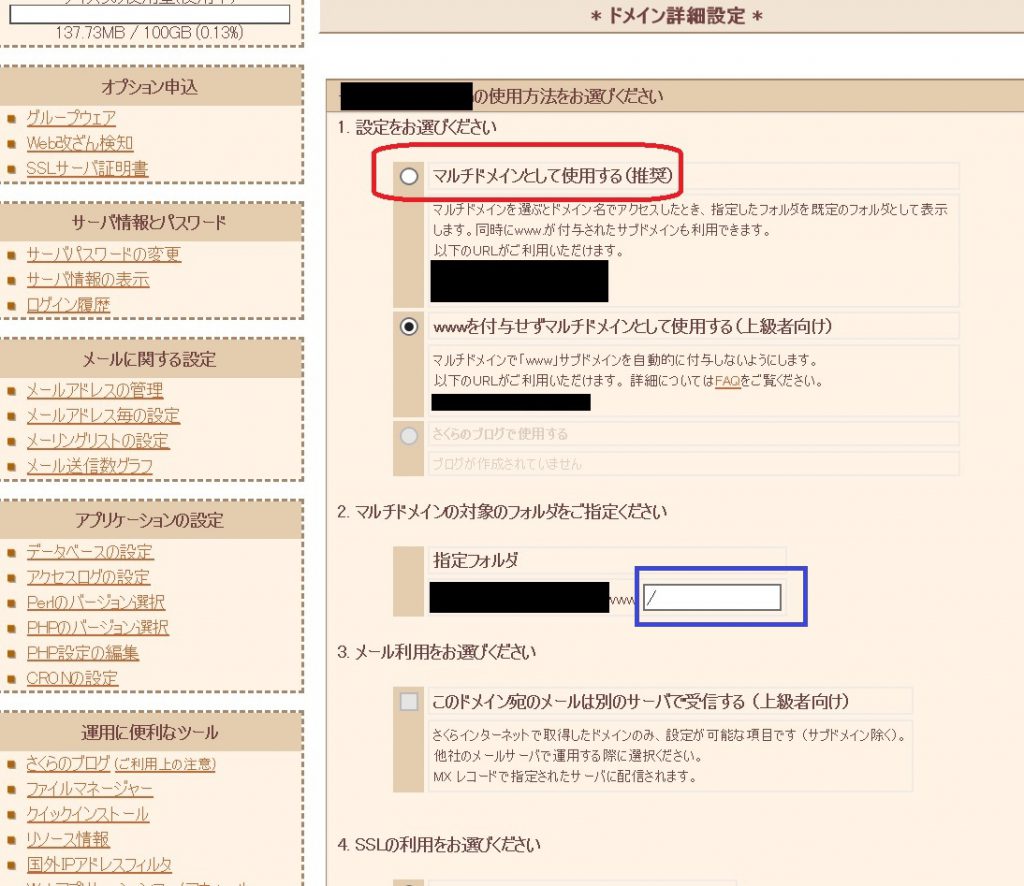
この青枠の部分を画像の通り「/」のみにしてください。
ここで問題がない事を確認しましたらファイルマネージャーから先ほどの「WP」を削除しても問題ありません。
ですが、万が一がありますので先ほどの桜のコントロールパネルのファイルマネージャーから「WP」を右クリックして名前の変更で違う名前に変更(リネーム)しておいた方が間違っていた時により無難かと思います。
この次はおススメのテーマについて記載したいと思います。